Да ли видите грешку Дирецт3Д11 Еррор 0Кс087А0001 (Цан'т Сет Видео Моде) на вашем рачунару? Многи корисници су пријавили да виде ову грешку при покретању одређених игара које захтевају ресурсе или различитих алата за поређење перформанси. У основи, ово је грешка у току извођења која се појављује на екрану сваки пут када се покрене Дирецт3Д.
До овог проблема може доћи због различитих сценарија који покрећу овај код грешке. Неки од могућих разлога за то су следећи:
- Нестабилан/застарео графички управљачки програм
- Параметри оптимизације оперативног система Виндовс 10 се не користе
- Апликација не подржава режим боје система
- Апликација не подржава скалирање високог ДПИ -ја
- Неподржана резолуција
- Некомпатибилност игара са оперативним системом Виндовс
На основу разлога који узрокују грешку, доле смо у овом чланку навели стратегије решавања проблема које су корисници користили за успешно отклањање ове грешке.
Поправка 1 - Омогућите режим смањене боје
Неки корисници су приметили да игра која није дизајнирана да подржава
32-битна дубина боје (који је подразумевано приморан у оперативном систему Виндовс 10) један је од разлога покретања грешке Дирецт3Д11. Корисници који се баве овим проблемом успели су да га реше тако што су променили екран својстава извршне датотеке која се користи за покретање игре.1. Отвори Филе Екплорер. Идите на локацију која садржи извршна за покретање игре.
2. Десним тастером миша кликните извршну датотеку и изаберите Некретнине.
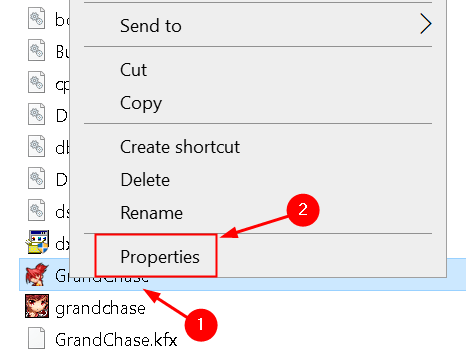
3. Изаберите Компатибилност таб.
4. Означите поље поред Режим смањене боје под Подешавања.
5. У падајућем оквиру поставите вредност на 16 бита.
6. Кликните на Применити да потврдите и сачувате промене. Поново покрените игру и проверите да ли је проблем решен.
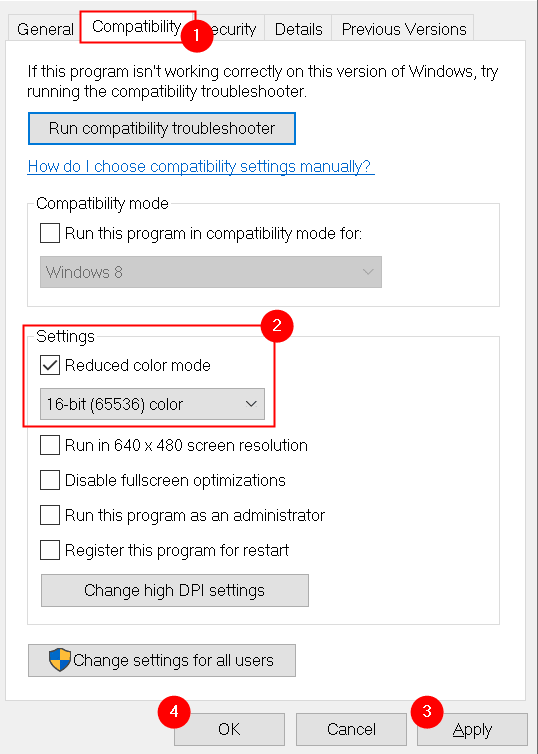
Белешка: Новије апликације не подржавају измјену заданог начина боје, у том случају опција ће бити засивљена.
Поправите 2 - Замените скалирање високог ДПИ -ја
Ако смањење режима битова у боји није помогло или архитектура игре није дозволила промене, покушајте да измените високе ДПИ поставке игре.
1. Пронађите извршну датотеку игре помоћу Филе Екплорер.
2. Десним тастером миша кликните на њу и изаберите Некретнине.
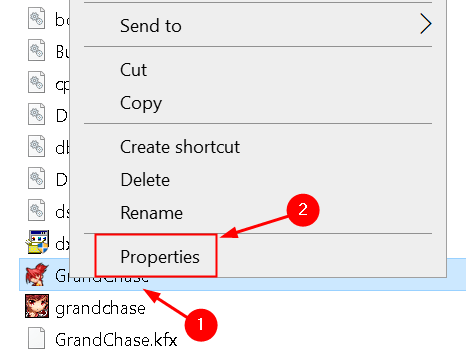
3. Идите на Компатибилност картицу у Некретнине прозор.
4. Кликните на Промените високе поставке ДПИ дугме.
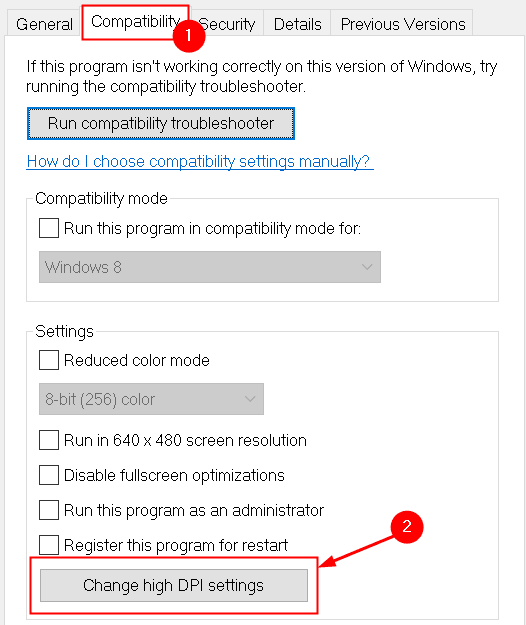
5. Под Надјачавање скалирања високог ДПИ -ја картицу, означите поље поред Заобиђите понашање скалирања високог ДПИ -ја.
6. У падајућем менију за Скалирање изводе: изаберите С.истем (побољшано) и кликните на У реду.
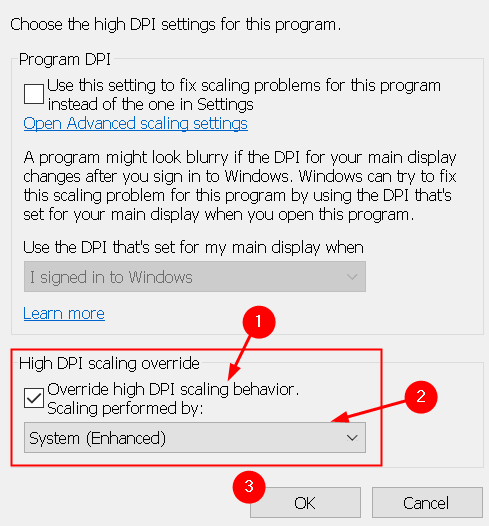
7. Кликните на Применити да бисте сачували промене. Покрените апликацију и проверите да ли је проблем решен.
Поправак 3 - Измените резолуцију апликације
Корисници су пријавили случајеве да се ова грешка Дирецт3Д11 јавља када се апликација није дизајнирана да подржава резолуцију за коју је систем тренутно конфигурисан да ради игра на. Успешно су решили овај проблем након што су изменили понашање извршне датотеке апликације тако да се при покретању мора отворити са најнижом резолуцијом.
1. Користећи Филе Екплорер, пронађите локацију на којој је апликација инсталирана.
2. Десним тастером миша кликните на извршна апликација и кликните на Некретнине.
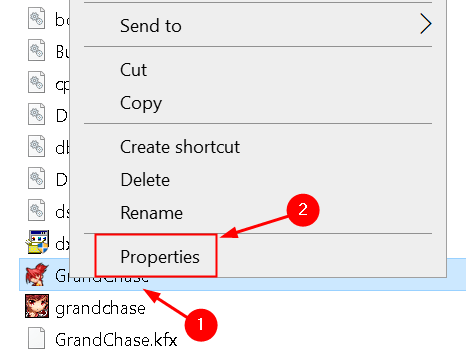
3. У прозору Својства идите на Компатибилност таб.
4. Означите поље за везу са Ради у резолуцији екрана 640 к 480.
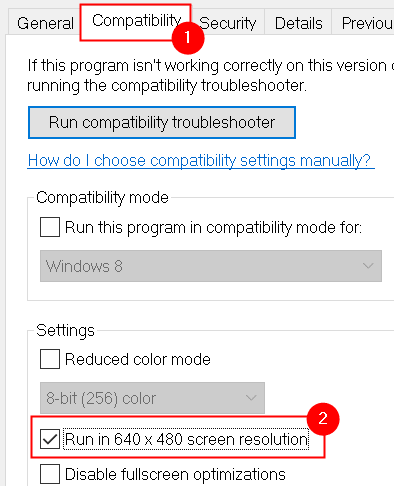
5. Кликните на Применити да бисте сачували промене.
6. Отворите апликацију и проверите да ли је проблем сада решен.
Поправи 4 - Покрени програм у режиму компатибилности
Ако вам ништа од горе наведених исправки није помогло у решавању грешке 0Кс087А0001, сматрајте да је старост игре проблем због некомпатибилности са системом Виндовс 10. Промена уочене верзије оперативног система Виндовс на којој је игра покренута решила је проблем за неке кориснике.
1. Десним тастером миша кликните на свој игра је извршна и изаберите Некретнине.
2. Пређите на Компатибилност таб.
3. У Мод компатибилности, означите поље поред Покрените овај програм у режиму компатибилности за:.
4. Када означите горњи оквир, приказаће се а списак верзија оперативног система Виндовс, изаберите Виндовс 95 на том списку.

5. Кликните на Применити да потврдите промене.
6. Покрените игру и проверите да ли је код грешке исправљен.
Поправка 5 - Инсталирајте најновију верзију управљачког програма за ГПУ
Према великом броју корисника, проблем изазива било који од њих застарео управљачки програм графичке картице ор ан нестабилан управљачки програм за ГПУ. У већини случајева успели су да реше проблем поновном инсталацијом управљачких програма за ГПУ који се тренутно користе.
Кораци се разликују у зависности од произвођача ГПУ -а. Овде смо навели кораке за поновну инсталацију графичких картица АМД и НВИДИА.
А. Поново инсталирајте управљачке програме за ГПУ на НВИДИА
1. Притисните Виндовс + Р. за отварање Трцати. Тип аппвиз.цпл за отварање Програми и функције.

2. Сада кликните на Издавач картицу за уређивање листе програма на основу њиховог издавача.
3. Потражите уносе које је објавио НВИДИА Цорпоратион. Одаберите једну по једну ставку и кликните на Унинсталл дугме на врху.
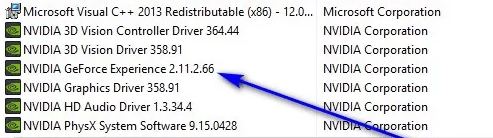
4. Сачекајте да се процес деинсталације заврши.
5. Када се сваки НВИДИА управљачки програм деинсталира, рестарт и сачекајте да се заврши следеће покретање.
6. Посетите Страница за преузимање НВИДИА ГеФорце и кликните на Преузми сада дугме за инсталирање ГеФорце Екпериенце.
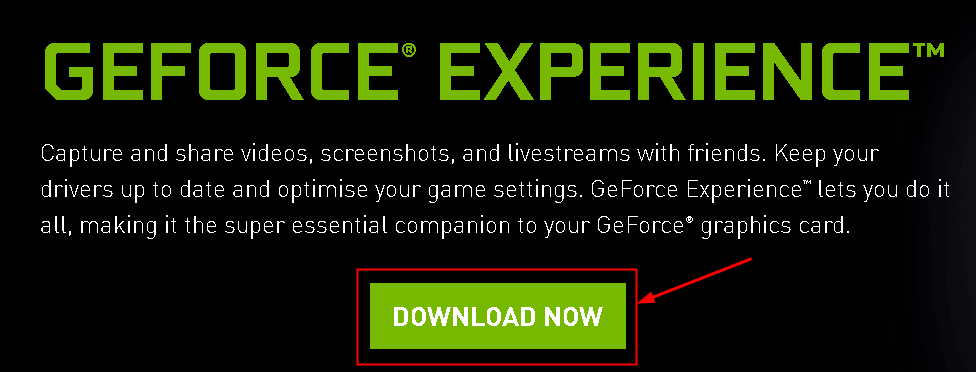
7. Након што инсталирате ГеФорце Екпериенце, пријавите се помоћу налога и инсталирајте препоручене управљачке програме из Возачи страна.
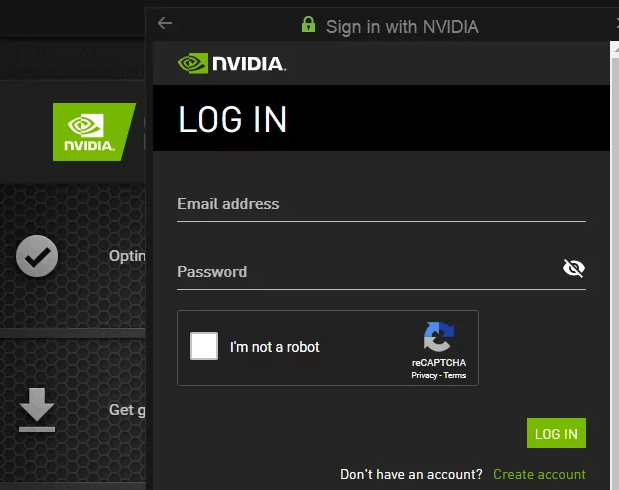
8. Након инсталирања свих препоручених управљачких програма, рестарт ваш систем. Покрените игру која је претходно изазвала грешку 0Кс087А0001 и проверите да ли је то сада решено.
Б. Поново инсталирајте управљачке програме за АМД
1. Идите на страница за преузимање програма АМД Цлеануп Утилити и преузмите најновију верзију.
2. Када преузмете, кликните двапут на извршну датотеку и кликните на да да покренете услужни програм у сигурном режиму и деинсталирати драјвери АМД.
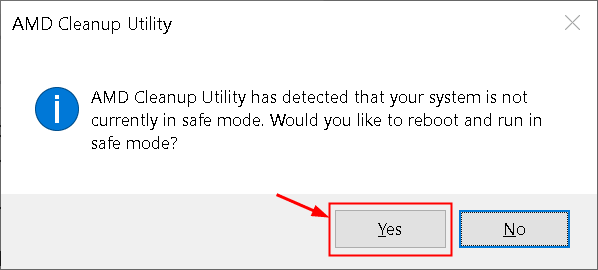
Белешка: Овај услужни програм потпуно уклања инсталиране АМД управљачке програме, ставке регистра и потписе складишта управљачких програма из система смањујући посао претраживања и деинсталирања сваке датотеке управљачког програма.
3. Кликните на У реду при другом одзиву за покретање Процес чишћења АМД -а. Сада ће услужни програм радити у позадини. Током ове операције, ваш екран може треперити или постати црн на неколико секунди док се уклањају компоненте екрана.

4. Кликните на Заврши на промпту који је означавао завршетак овог процеса.
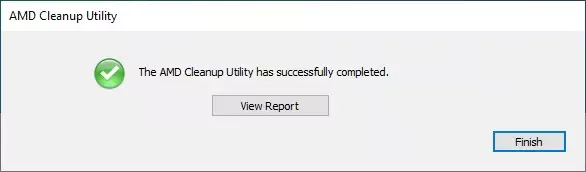
5. Рестарт систем ручно ако од вас помоћни програм то не затражи.
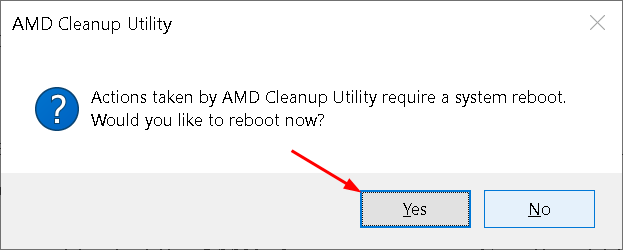
6. Када се систем покрене након поновног покретања, посетите страницу за преузимање странице Ауто-Детецт ГПУ.
7. Идите на Аутоматско откривање и инсталирање Радеон графичких управљачких програма и Ризен чипова за Виндовс и кликните на Преузми сада дугме.
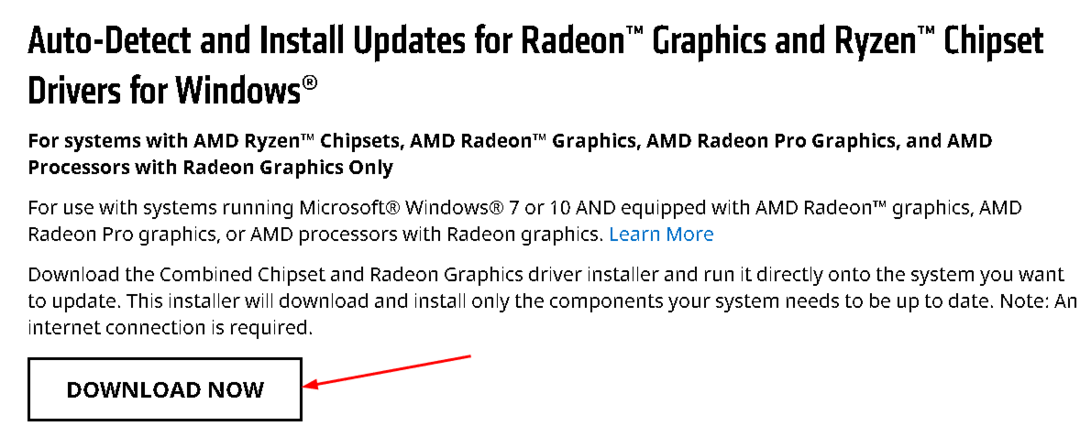
8. Двапут кликните на преузету извршну датотеку и следите упутства за инсталирање Радеон Адреналина.
9. Када се инсталира, услужни програм ће се аутоматски покренути ради откривања инсталираног АМД графичког уређаја и оперативног система.
10. Инсталирајте оба Препоручени и опциони пакети управљачких програма који се приказују након што алат открије системски ОС и управљачке програме.
11. Прихватите ЕУЛА након прегледа одредби и услова и кликните на Инсталирај.
12. Поново покренути рачунар након инсталирања сваког потребног управљачког програма. Покрените игру и проверите да ли је проблем сада решен.
Поправка 6 - Покрените игру преко Покретача
Ако вам горње решење није успело, морате се побринути да покренете игру преко покретача одакле сте купили игру (на пример, Стеам, ГоГ, Оригин, Епиц Гамес итд.).
Ово је важно јер покретач чини игру рендеребилном на Виндовс 10 користећи низ параметара који стабилизују игру за Виндовс верзију.
1. Отвори Стеам, или ГоГ Галаки, или Епиц Гамес.
2. Покрените игру која је покренула грешку путем Мени библиотеке вашег покретача.
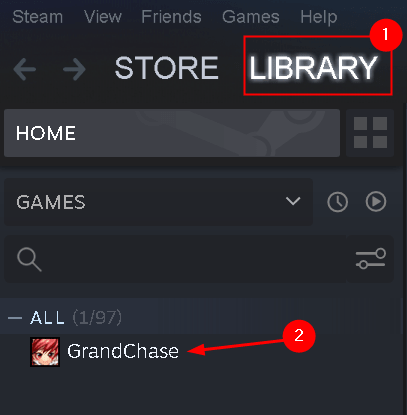
3. Проверите да ли је проблем сада решен.
Ако и даље видите грешку након покретања игре кроз покретач, пређите на следећу исправку у наставку.
Хвала за читање.
Надамо се да вам је овај чланак могао помоћи да уклоните грешку Дирецт3Д11 и наставите да играте старе игре без прекида. Коментаришите и обавестите нас о поправци која вам је помогла.
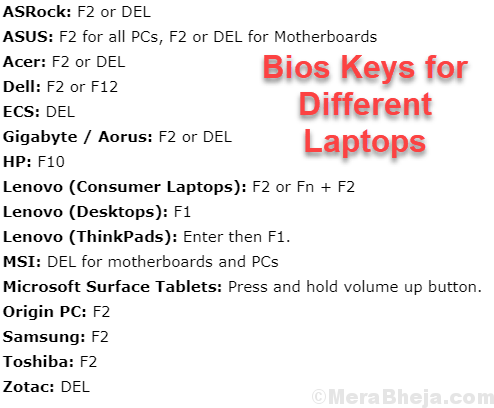
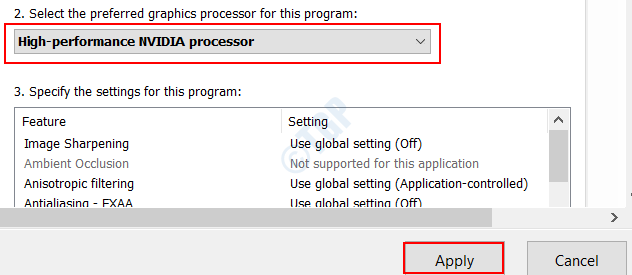
![Како исправити НВИДИА контролну таблу која недостаје у оперативном систему Виндовс 10 [решено]](/f/0a978cda80acd4c639872d62083a4bae.jpg?width=300&height=460)